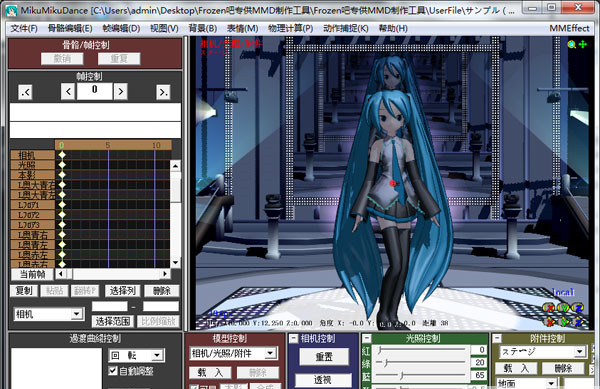
MikuMikuDance中文版安装教程
1、在知识兔下载并解压后进入文件夹,文件夹中有三个不同版本的MMD,知识兔选择想用的知识兔点击进入;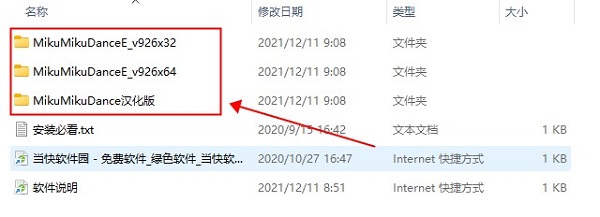
2、然后知识兔在软件中知识兔点击exe文件打开就可以直接进入软件;
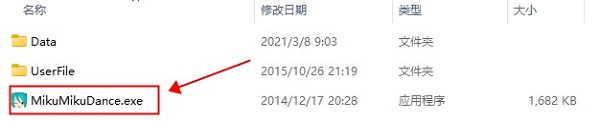
3、进入软件后就可以自由使用了。
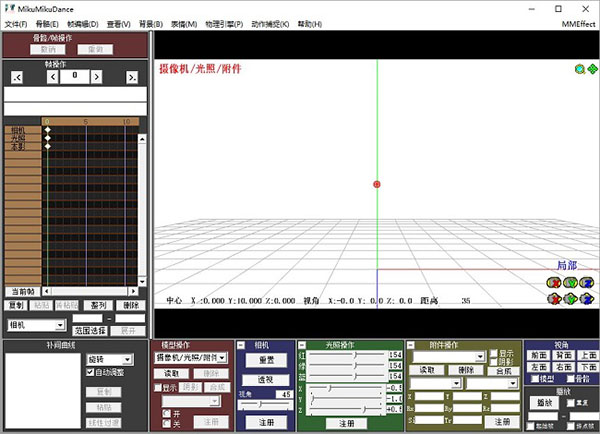
软件特色
1、用于人物模型的动作及其他设置2、用户在这里对人物的动作设置完成之后,就可以将其进行播放
3、用户在进行人物模型的设置的时候,可以对其进行骨骼操作和表情上的操作
4、也可以这么说mikumikudance就是动画制作软件
5、可以对模型进行快速的编辑
6、支持对当前帧进行设置查看
7、也可对选择的范围进行快速的选择
8、也支持对旋转、复制、粘贴等功能设置
9、并且知识兔可以对照明进行快速的操作
10、也支持对本影像的制作
11、还可对附件进行快速的操作
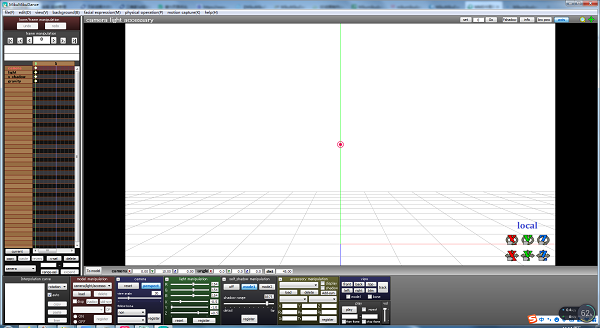
MikuMikuDance怎么移动模型位置
1、首先需要先进入到MikuMikuDance软件中,用户在进入软件后只需知识兔点击“载入”即可导入模型,如下图所示:
2、移动模型位置有不同的方法,如果知识兔你想要旋转软件中的模型,只需在骨骼控制中知识兔点击其中的“旋转”选项,接着在上方将会出现可调节的上下左右旋转按钮,模型将会随着你的操作进行旋转,知识兔根据自己的需要进行调整,如下图所示:
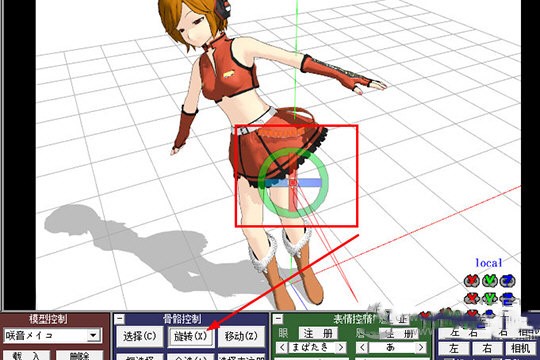
3、如果知识兔你想要移动整个模型,骨骼控制中的移动就可以满足你的需求,其操作方法和“旋转”是大同小异的,如下图所示:
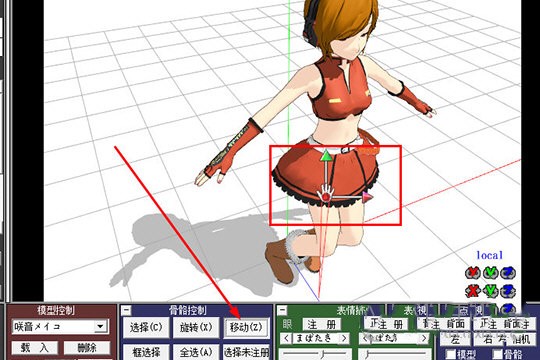
4、如果知识兔你想要调整模型中各个骨骼的XYZ左边位置,只需知识兔点击骨骼控制中的“选择”选项,模型将会出现可选择的骨骼,知识兔点击想要移动的位置后,在骨骼编辑中选择对应的X、Y、Z坐标位置,当然你还可以在右下方进行选择,如下图所示:

5、知识兔小编想要调整的是模型的左手臂,大家可以在图中看到此处的骨骼已经移动成功了,如下图所示:
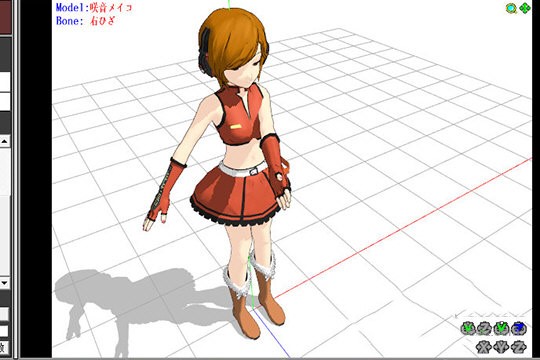
MikuMikuDance使用教程
1、打开程序,然后知识兔点击如下图的载入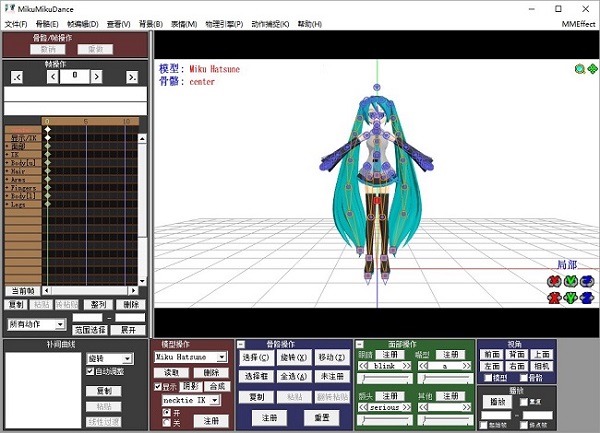
2、然后知识兔打开安装包内的UserFile文件夹,知识兔点击Model文件夹即可载入相关的模型
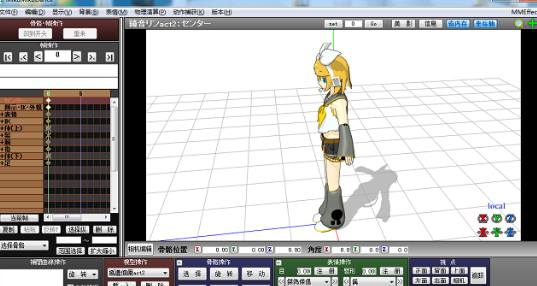
3、在屏幕上按住鼠标右键不放,即可移动相关的人物模型的位置

4、知识兔点击骨骼操作中的选择,即可进行模型相关动作的设置
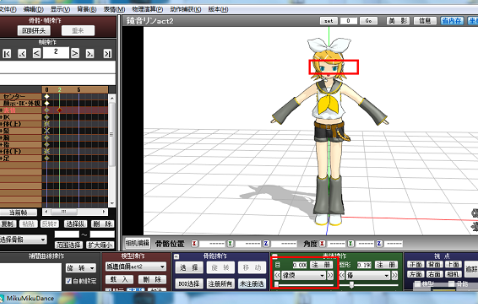
5、表情操作上,用户可以对人物的表情进行设置,例如知识兔点击眼睛,即可对眼睛的表情进行操作
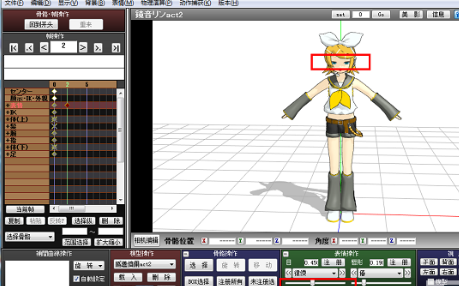
MikuMikuDance怎么导入背景音乐
1、如果知识兔你想要设置背景音乐,当然是要先导入音频文件啦,在上方的的功能栏找到“文件”,知识兔点击其中的“载入WAV文件”选项开始操作,如下图所示: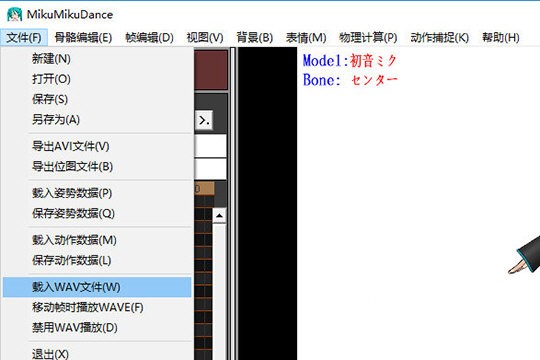
2、弹出打开WAVE文件的窗口界面,知识兔选择你之前已经转换好的WAV文件进行打开,如果知识兔在你电脑中的并不是WAV文件,是不能够正常导入的,如下图所示:
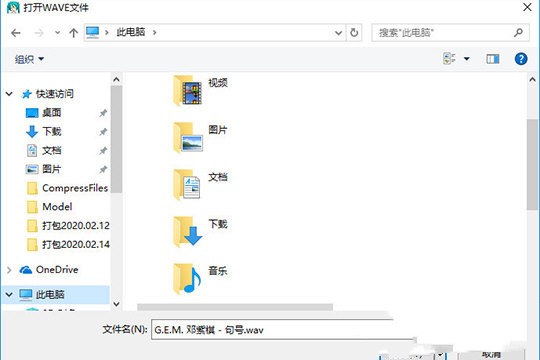
3、如果知识兔你手中拥有MP3、WMA等文件,不知道怎么将其转换为WAV文件,其实只需下载一个格式工厂即可,在格式工厂中导入想要转换的音频文件后,在输入格式中选择WAV即可,如下图所示:
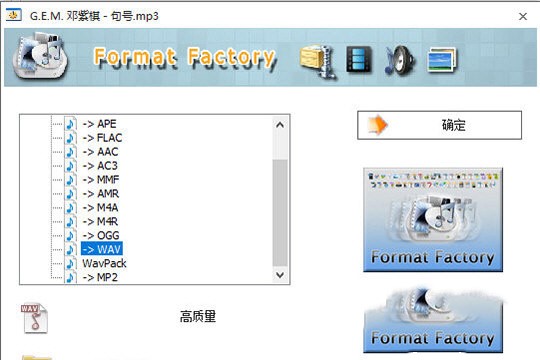
4、如果知识兔你还想要设置背景音乐的音量大小,知识兔也可以知识兔点击配置选项,在音频设置的音量控制中进行调整,如下图所示:
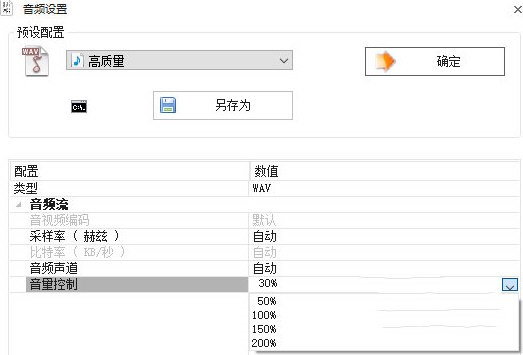
5、成功导入WAV音频文件后,在MikuMikuDance软件的下方找到播放界面,知识兔点击其中的“播放”选项即可开始播放,用户可以在播放时听到刚刚导入的音乐声音,如下图所示:
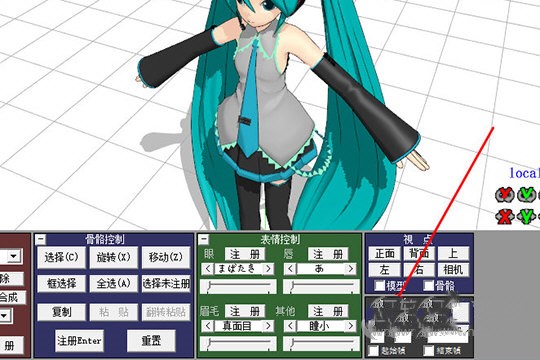
下载仅供下载体验和测试学习,不得商用和正当使用。
下载体验